Verwenden von CQD zum Verwalten der Anruf- und Besprechungsqualität in Microsoft Teams
Dieser Artikel hilft Ihnen – dem Teams-Administrator oder Support- und Helpdesktechniker – bei der Entwicklung eines Prozesses zur Überwachung und Aufrechterhaltung der Anruf- und Besprechungsqualität für Ihre organization mithilfe des Microsoft Teams Call Quality Dashboard (CQD). In unserem Leitfaden werden Szenarien mit der Audioqualität hervorgehoben, da alle Netzwerkverbesserungen, die Sie zur Verbesserung des Audioerlebnisses vornehmen, zu Verbesserungen bei Video und Freigabe führen.
Der Schlüssel zu diesem Leitfaden sind die beiden kuratierten CQD-Vorlagen . Es wird empfohlen, sie herunterzuladen, bevor Sie die Anleitung in diesem Artikel durchgehen.
In diesem Artikel wird davon ausgegangen, dass Sie CQD bereits eingerichtet haben.
Zu überwachende und zu verwaltende Kategorien
Nachdem Sie Besprechungen und Voice in Teams eingeführt haben, benötigen Sie einen Plan für die laufende Überwachung und Wartung. Dadurch wird sichergestellt, dass Teams immer optimal ausgeführt wird. Dieser Plan sollte die unten aufgeführten Schlüsselbereiche enthalten. Sie sollten auch Ziele für Qualitätsmetriken und einen Plan für die Problembehandlung und Isolierung von Problemen festlegen, wenn sie auftreten.
| Kategorie | Beschreibung |
|---|---|
| Anrufqualität |
Aufschlüsseln der Metriken nach internen Anrufen (innerhalb Ihres organization, z. B. VPN, WLAN, kabelgebunden) oder externe Anrufe Aufschlüsselung der Metriken nach Gebäude oder Netzwerk VPN-Anrufe Aufrufe mit TCP, UDP oder Proxy |
| Anrufsicherheit | Identifizieren und Beheben von Netzwerk- oder Firewallproblemen Erhalten Sie Einblicke in den Prozentsatz der Anrufeinrichtungs- und Abbruchfehler Erfahren Sie, wo die meisten Anrufeinrichtungs- und Abbruchfehler auftreten. |
| Benutzerumfrage |
Verwenden von "Rate My Call"-Daten, um mehr über die tatsächliche Erfahrung der Benutzer zu erfahren Wo treten die schlechten Erfahrungen auf? Korrelieren der schlechten Erfahrung mit Anrufqualität, Zuverlässigkeit und Geräten |
| Geräte | Erfahren Sie, welche Mikrofone und Lautsprecher am häufigsten verwendet werden und welche Auswirkungen sie auf die Anrufqualität haben. Werden die unterstützenden Audio-, Video-, USB- und WLAN-Treiber regelmäßig gepatcht? |
| Clients |
Erfahren Sie, welche Clienttypen und -versionen verwendet werden und welche Auswirkungen sie auf die Anrufqualität und -zuverlässigkeit haben. |
Indem Sie die in diesem Artikel beschriebenen Bereiche kontinuierlich bewerten und korrigieren, können Sie deren Potenzial verringern, sich negativ auf Ihre Benutzer zu auswirken. Die meisten Benutzerprobleme können in die folgenden Kategorien unterteilt werden:
- Unvollständige Firewall- oder Proxykonfiguration
- Schlechte WLAN-Abdeckung
- Unzureichende Bandbreite
- VPN
- Inkonsistente oder veraltete Clientversionen und Treiber
- Nicht optimierte oder integrierte Audiogeräte
- Problematische Subnetze oder Netzwerkgeräte
Durch die ordnungsgemäße Planung und Gestaltung vor der Bereitstellung von Teams oder Skype for Business Online können Sie den Aufwand verringern, der erforderlich ist, um die hohe Qualität des Erlebnisses aufrechtzuerhalten.
Dieser Artikel konzentriert sich auf die Verwendung des Anrufqualitätsdashboards (Call Quality Dashboard, CQD) Online als primäres Tool zum Melden und Untersuchen der einzelnen Bereiche, wobei ein besonderer Schwerpunkt auf Audiodaten liegt, um die Akzeptanz und Wirkung zu maximieren. Alle zur Optimierung der Audiowahrnehmung vorgenommenen Netzwerkoptimierungen äußern sich auch direkt als Verbesserungen bei der Video- und Desktopfreigabe.
Um Ihre Bewertung zu beschleunigen, werden zwei zusammengestellte CQD-Vorlagen bereitgestellt: eine ist für die Verwaltung aller Netzwerke und die andere wird nur nach verwalteten (internen) Netzwerken gefiltert. Obwohl die Vorlagenberichte „Alle Netzwerke“ so konfiguriert sind, dass sie Gebäude- und Netzwerkinformationen anzeigen, können sie dennoch verwendet werden, während Sie auf die Erfassung und das Hochladen von Gebäudeinformationen hinarbeiten. Durch das Hochladen von Gebäudeinformationen in CQD kann der Dienst die Berichterstellung verbessern, indem benutzerdefinierte Gebäude-, Netzwerk- und Standortinformationen hinzugefügt werden, wobei zwischen internen und externen Subnetzen unterschieden wird. Weitere Informationen finden Sie unter Erstellen einer Zuordnung.
Zielgruppe
Dieser Artikel soll von Partnern und Kundenbeteiligten mit Rollen wie Collaboration Lead/Architect, Consultant, Change Management/Adoption Specialist, Support/Helpdesk Lead, Network Lead, Desktop Lead und IT-Admin verwendet werden.
Was ist Qualität?
In diesem Zusammenhang ist Qualität eine Kombination aus Dienstmetriken und Benutzerfreundlichkeit.
Dienstmetriken
Die Dienstmetriken umfassen bestimmte clientbasierten Metriken. Während jedes Anrufs erfasst der Client Telemetriedaten für den Anruf und übermittelt am Ende jedes Anrufs einen Bericht, auf den später in CQD oder in der Anrufanalyse pro Benutzer zugegriffen werden kann. Zu diesen Metriken gehören (aber nicht beschränkt auf):
- Schlechte Stream (eingehend und ausgehend)
- Aufbaufehlerrate
- Abbruchfehlerrate
Schlechte Streamrate
Die schlechte Datenstromrate (Poor Stream Rate, PSR) stellt den gesamtprozentigen Prozentsatz der Datenströme mit schlechter Qualität des organization dar. Diese Metrik soll Bereiche hervorheben, auf die sich Ihre Organisation konzentrieren kann, um den größten Einfluss auf die Reduzierung dieses Wertes und die Verbesserung des Benutzererlebnisses zu erzielen. Deshalb stehen verwaltete Netzwerke bei der Betrachtung des PSR im Vordergrund. Externe Benutzer sind ebenfalls wichtig, die Untersuchungen sind aber für die verschiedenen Betriebsebenen unterschiedlich. Überlegen Sie sich, bewährte Methoden für externe Benutzer bereitzustellen und externe Anrufe unabhängig von der Gesamtorganisation zu untersuchen.
Die tatsächliche Messung in CQD variiert je nach Workload, aber für die Zwecke dieses Artikels konzentrieren wir uns hauptsächlich auf die Messung audio poor percentage . Die PSR besteht aus den fünf durchschnittlichen Netzwerkmetriken, die in der folgenden Tabelle beschrieben sind. Damit ein Strom als schwach eingestuft wird, muss nur eine der Metriken den definierten Grenzwert überschreiten. CQD bietet das "Poor Due To..." Messungen, um besser zu verstehen, welche Bedingung den Stream als schlecht klassifiziert hat. Weitere Informationen finden Sie unter Stream Klassifizierung in CQD.
Hinweis
CQD bietet die "Poor due to..." Messungen, um besser zu verstehen, welche Bedingung den Stream als schlecht klassifiziert hat.
Metriken für schlechte Audioqualität
| Mittelwert der Metrik | Beschreibung | Benutzererfahrung |
|---|---|---|
| Jitter >30 ms | Dies ist die durchschnittliche Änderung bei der Verzögerung zwischen aufeinander folgenden Paketen. Teams und Skype for Business können ein gewisses Maß an Jitter durch Pufferung ausgleichen. Erst wenn der Jitter die Pufferung überschreitet, erkennt ein Teilnehmer die Auswirkungen des Jitters. | Die Pakete, die mit unterschiedlichen Geschwindigkeiten ankommen, bewirken, dass die Stimme eines Sprechers roboterisch klingt. |
| Paketverlustrate >10 % oder 0,1 | Diese Eigenschaft wird oft als prozentualer Anteil der Pakete gemessen, die verloren gegangen sind. Paketverluste wirken sich direkt auf die Audioqualität aus. Sie reichen vom Verlust einzelner kleiner Pakete, der fast keine Auswirkung hat, bis hin zu direkt aufeinander folgenden Burstverlusten, die zu Tonaussetzern führen. | Die verworfenen und nicht am vorgesehenen Bestimmungsort ankommenden Pakete führen zu Lücken in den Medien, was zu fehlenden Silben und Wörtern sowie abgehacktem Video und Störungen bei der Freigabe führen kann. |
| Round-trip-Zeit >500 ms | Dies ist die Zeit, die benötigt wird, um ein IP-Paket von Punkt А nach Punkt B und zurück zu Punkt А zu senden. Diese Verzögerung der Weitergabe im Netzwerk ist im Wesentlichen mit der physischen Entfernung zwischen den beiden Punkten und der Lichtgeschwindigkeit verknüpft. Dazu gehört auch der Mehraufwand durch die zwischen den Punkten vorhandenen Geräten. | Die Pakete, die zu lange dauern, bis sie an Ihr Ziel gelangen, führen zu einem Walkie-Talkie-Effekt. |
Warum bevorzugen wir die Verwendung von Streams anstelle von Aufrufen?
Streams teilen uns mit, welcher bestimmte Teil des Anrufs schlecht war – ausgehend oder eingehend. Wenn Sie sich die Anrufanalyse für einen schlechten Anruf ansehen, ermitteln Sie, ob der schlechte Anruf auf den Datenstrom dieses Anrufers (ausgehend) oder auf den Stream des Angerufenen (eingehend) zurückzuführen ist. Für Konferenzen ist es noch wichtiger zu bestimmen, welcher Datenstrom sich auf die Anrufqualität auswirkt. Wenn Sie nur Anrufdaten betrachten, sehen Sie, an wie vielen Konferenzen eine Person teilnimmt, aber Sie sehen nicht, welche Personen aktive Sprecher sind und die meisten Bildschirmfreigaben durchführen.
Mit Anrufdaten erhalten Sie Nutzungsmetriken, aber sie führen nicht unbedingt zur Grundursache für schlechte Anrufqualität. Wenn Sie sich die Streamrichtung ansehen, können Sie Faktoren wie einen Anruf identifizieren, der sich nicht in einem verwalteten Netzwerk befindet, ein Anruf von einem Nicht-Mitarbeiter (z. B. einem Anbieter oder einer Person in einem anderen Netzwerk). In diesen Fällen wird der gesamte Anruf als schlecht gekennzeichnet, wenn die Netzwerkverbindung der anderen Person schlecht war. Sie können nichts mit externen Faktoren tun, sodass diese Daten nicht hilfreich sind.
Stream Richtung kann Ihnen auch dabei helfen, problematische Geräte oder Clients zu identifizieren.
Wenn Sie beispielsweise ein begrenztes Budget für Geräte haben und Geräte nur für Audiobenutzer mit hohem Audioaufkommen bereitstellen möchten, verwenden Sie den Audionutzungsbericht (VoIP), und filtern Sie nach ausgehenden Streams und Konferenzen. Suchen Sie nach Audiobenutzern mit hoher Lautstärke, die in integrierte Mikrofone sprechen – diese können mit einer schlechteren Anrufqualität korrelieren (und Sie sollten Audiogeräte für diese Personen bereitstellen). Zur besseren Übersichtlichkeit können Sie nach der Paketauslastung filtern, sodass Sie besonders audiointensive Benutzer ansprechen können.
Ein weiteres Beispiel ist die Bildschirmfreigabe. Wenn ein Kunde einen alten Teams-Client verwendet, kann die Bildschirmfreigabeleistung beeinträchtigt werden. Sie können dieses Problem beheben, indem Sie Clientupgrades für Personen priorisieren, die viele Bildschirmfreigaben durchführen.
Indem Sie ermitteln, welche Richtung eines Datenstroms eine schlechte Anrufqualität verursacht, können Sie ermitteln, ob ein QoS- oder bandbreitenbezogenes Problem vorliegt. Wenn Sie QoS nicht vollständig implementiert haben oder wenn Sie nur Pakete auf dem Client und nicht im eingehenden Datenstrom markieren, wird möglicherweise eine schlechtere Anrufqualität angezeigt. Wenn Sie sich die Streamrichtung ansehen, erhalten Sie eine präzisere Ansicht von Paketverlust, Latenz oder Jitter in einer bestimmten Richtung.
- Angenommen, ein Benutzer beschwert sich bei einer kabelgebundenen Verbindung (Jitter) über Roboteraudio. Wenn Sie den Datenstrom und die Richtung betrachten, können Sie feststellen, dass das Problem nur für einen bestimmten Satz von Subnetzen im eingehenden Datenstrom auftritt. Nachdem Sie diese Informationen an Ihr Netzwerkteam weitergegeben haben, kann es sie auf einen falsch konfigurierten WAN-Beschleuniger zurückverfolgen, der den Mediendatenverkehr nicht umgangen hat. Sobald das Netzwerkteam den WAN-Beschleuniger neu konfiguriert hat, verschwindet jitter, und die Anrufqualität verbessert sich.
Aufbaufehlerrate
Die Setupfehlerrate, auch bekannt als die Messung total Call Setup Failure Percentage in CQD, ist die Anzahl der Datenströme, bei denen der Medienpfad zwischen den Endpunkten zu Beginn des Anrufs nicht festgelegt werden konnte.
Dies stellt jeden Medienstream dar, der nicht eingerichtet werden konnte. Angesichts des Schweregrads der Auswirkungen dieses Problems auf die Benutzererfahrung besteht das Ziel darin, diesen Wert so nahe wie möglich auf 0 (null) zu reduzieren. Ein hoher Wert für diese Metrik ist in neuen Bereitstellungen mit unvollständigen Firewallregeln häufiger als bei einer ausgereiften Bereitstellung, aber es ist immer noch wichtig, regelmäßig watch.
Diese Metrik wird berechnet, indem die Gesamtzahl der Ströme, die nicht eingerichtet werden konnten, durch die Gesamtzahl der Ströme geteilt wird, die einen erfolgreichen Kommunikationsdatensatz (Call Detail Record, CDR) gesendet haben:
- Aufbaufehlerrate = Gesamtanzahl der Ströme mit Ausfall des Rufaufbaus / Gesamtzahl der Ströme mit verfügbarem CDR
Abbruchfehlerrate
Die Abbruchfehlerrate, auch bekannt als Die Messung total Call Dropped Failure Percentage in CQD, ist der Prozentsatz der erfolgreich eingerichteten Streams, bei denen der Medienpfad nicht normal beendet wurde.
Das steht für jeden Medienstrom, der unerwartet beendet wurde. Obwohl dies nicht so schwerwiegende Auswirkungen hat wie ein Stream, der nicht eingerichtet werden konnte, wirkt sich dies dennoch negativ auf die Benutzererfahrung aus. Plötzliche und häufige Medienabbrüche können nicht nur schwerwiegende Auswirkungen auf die Benutzererfahrung haben, sie führen auch dazu, dass Benutzer eine erneute Verbindung herstellen müssen, was zu Produktivitätsverlusten führt (nicht zu Erwähnung Frustration).
Die Metrik wird berechnet, indem die Gesamtzahl der abgebrochenen Ströme durch die Gesamtzahl der erfolgreich aufgebauten Datenströme dividiert wird:
- Abbruchfehlerrate = Gesamtanzahl der abgebrochenen Anrufströme / Gesamtzahl der Ströme mit erfolgreichem Rufaufbau
Definieren Ihrer Zielmetriken
In diesem Abschnitt werden einige der wichtigsten Dienstmetriken erläutert, die wir zum Bewerten der Integrität der Dienste verwenden. Durch die kontinuierliche Bewertung und Förderung der Bemühungen, diese Metriken unter ihren definierten Zielen zu halten, tragen Sie dazu bei, dass Ihre Benutzer eine konsistente und zuverlässige Anrufqualität erleben. Verwenden Sie als Ausgangspunkt die vorgeschlagenen Ziele in der folgenden Tabelle. Passen Sie die Ziele nach Bedarf an, um Ihre Geschäftsziele zu erreichen.
| Netzwerktyp | Qualitätsziele | Zuverlässigkeitsziele | ||
|---|---|---|---|---|
| Schwache Audiostromrate | Aufbaufehlerrate | Abbruchfehlerrate | ||
| Alle | Intern | 2,0 % | 0,5 % | 2,0 % |
| Insgesamt | 3,0 % | 1,0 % | 3,0 % | |
| Konferenzen | Intern | 2,0 % | 0,5 % | 2,0 % |
| LAN intern | 1,0 % | 0,5 % | 1,0 % | |
| WLAN 5 GHz intern | 1,0 % | 0,5 % | 1,0 % | |
| WLAN 2,4 GHz intern | 2,0 % | 0,5 % | 2,0 % | |
| Insgesamt | 2,0 % | 0,5 % | 3,0 % | |
| P2P | Intern | 2,0 % | 0,5 % | 2,0 % |
| LAN/WLAN 5 GHz intern | 1,0 % | 0,5 % | 1,0 % | |
| LAN/WLAN 5 GHz allgemein | 2,0 % | 1,0 % | 1,0 % | |
| Insgesamt | 2,0 % | 1,0 % | 3,0 % | |
Benutzererfahrung
Die Analyse der Benutzererfahrung ist mehr Kunst als Wissenschaft, da die hier gesammelten Metriken nicht immer bedeuten, dass ein Problem mit dem Netzwerk oder Dienst vorliegt, sondern sie zeigen einfach an, dass der Benutzer ein Problem wahrnimmt. CQD enthält einen integrierten Umfragemechanismus – Rate My Call (RMC), um die Gesamtbenutzererfahrung zu messen. RMC gibt Ihnen Einen Einblick in die folgenden Fragen aus der Perspektive Ihrer Benutzer:
- Weiß ich, wie die Lösung zu verwenden ist?
- Ist die Lösung benutzerfreundlich und intuitiv und unterstützt Sie die täglichen Kommunikationsanforderungen?
- Hilft mir die Lösung beim erledigen meiner Aufgabe?
- Wie sieht meine Gesamtwahrnehmung der Lösung aus?
- Kann ich die Lösung jederzeit verwenden – unabhängig davon, wo ich gerade bin?
- Kann ich einen Anruf aufbauen und aufrechterhalten?
Meinen Anruf bewerten
Rate My Call (RMC) ist in Teams und Skype for Business integriert. Es wird automatisch nach einem von 10 Anrufen oder 10 Prozent angezeigt. In dieser kurzen Umfrage wird der Benutzer gebeten, den Anruf zu bewerten und ein wenig Kontext dafür zu liefern, warum die Anrufqualität schlecht gewesen sein könnte. Ein oder zwei Bewertungen werden als unzureichend betrachtet, drei bis vier sind gut und fünf ist ausgezeichnet. Obwohl es sich um einen Indikator für Verzögerungen handelt, ist dies eine nützliche Metrik zum Aufdecken von Problemen, die Dienstmetriken übersehen können.
Hinweis
Der menschliche Faktor: Benutzer ignorieren die Umfrage oft, wenn die Anrufqualität gut ist, und sie füllen sie aus, wenn die Anrufqualität schlecht ist. Dies führt dazu, dass Ihre RMC-Berichte möglicherweise auf die schlechte Seite verschieden sind, selbst wenn Die Dienstmetriken gut sind.
Sie können CQD verwenden, um über die Benutzerreaktionen von RMC zu berichten und Beispielberichte sind in der CQD-Vorlage enthalten. In diesem Artikel werden sie jedoch nicht ausführlich erläutert.
Client- und Gerätebereitschaft
Sie benötigen eine solide Client- und Gerätestrategie, um sicherzustellen, dass Ihre Benutzer eine konsistente und positive Benutzererfahrung haben. Jede Bereitschaftsstrategie beruht auf einigen wenigen Schlüsselprinzipien.
Client-Bereitschaft
Wenn Sie den Teams-Client auf dem neuesten Stand halten, wird sichergestellt, dass Ihre Benutzer immer die bestmögliche Erfahrung erhalten. Microsoft veröffentlicht häufige Updates für den Teams-Client (das Update wird im Hintergrund installiert, es sei denn, Sie haben diese Funktionalität deaktiviert ( was nicht empfohlen wird). Es ist auch wichtig, daran zu denken, Netzwerk-, Video-, USB- und Audiotreiber zu patchen, da sie häufig übersehen werden und sich auf die Anruf- und Besprechungsqualität auswirken können. Überlegen Sie sich, Netzwerk-, WLAN-, Video-, USB -und Audiotreibern zum aktuellen Patchverwaltungsvorgang hinzuzufügen.
Gerätebereitschaft
Keine einzelne Strategie kann das Benutzererlebnis mehr beeinflussen als Ihre Strategie zur Gerätebereitschaft. Beispielsweise werden Benutzer, die sich auf ihre Laptoplautsprecher und ihr Mikrofon verlassen, in Anrufen und Besprechungen viele Hintergrundgeräusche erleben. Teams ist für die Arbeit mit fast jedem Gerät konzipiert, aber wenn Sie gerätebezogene Probleme haben, lesen Sie Telefon für Teams.
Qualitätskategorien
Operationalisieren Sie eine Reihe von Methoden für das Qualitätsmanagement – dies bietet Ihnen die beste Chance auf eine gute Anruf- und Besprechungsqualität. Ein guter Qualitätsmanagementplan deckt diese Kategorien ab:
Netzwerk: Die Audioqualität konzentriert sich auf die PsR-Metrik (Poor Stream Ratio), TCP-Nutzung, kabelgebundene und drahtlose Subnetze und identifizieren die Verwendung von HTTP-Proxys und VPN.
Endpunkte: Audiogeräte und aktuelle Clients
Dienstverwaltung: diese Kategorie umfasst zwei Abschnitte:
Zunächst ist Microsoft dafür verantwortlich, die Teams- und Skype for Business Onlinedienste zu verwalten und zu verwalten.
Zweitens sind Aufgaben, die Ihr organization verwaltet, um zuverlässigen Zugriff auf den Dienst sicherzustellen, z. B. das Aktualisieren von Gebäudeinformationen und das Verwalten von Firewalls für neue Office 365 IP-Adressen, wenn dem Dienst Infrastruktur hinzugefügt wird.
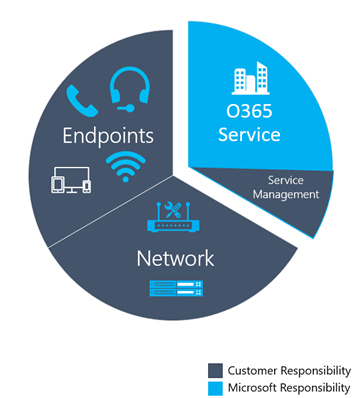
Sehen Sie sich die folgende Liste der empfohlenen Aufgaben an, um die Qualität aufrechtzuerhalten. Sie sollten diese Aufgaben regelmäßig ausführen, z. B. wöchentlich.
Dienstverwaltungsaufgaben
Diese Aufgaben reichen von der Sicherstellung, dass genügend Bandbreite vorhanden ist, um den Dienst zu erreichen, ohne die Internetverbindungen zu überlasten, die Überprüfung, dass die Dienstqualität (Quality of Service, QoS) in allen verwalteten Netzwerkbereichen vorhanden ist, und das Beibehalten des Überblicks über Office 365 IP-Adressbereiche in Firewalls.
Netzwerkaufgaben
Es gibt zwei Kategorien von Netzwerkaufgaben: Zuverlässigkeit und Qualität. Zuverlässigkeit konzentriert sich darauf, die Fähigkeit des Benutzers zu messen, erfolgreich Anrufe zu tätigen und in Verbindung zu bleiben. Qualität konzentriert sich auf die aggregierten Telemetriedaten, die während des Anrufs und nach dessen Beendigung vom Client des Benutzers an Teams und Skype for Business Online gesendet werden.
Angesichts der kritischen Auswirkungen der Zuverlässigkeit auf die Benutzererfahrung empfehlen wir Ihnen, Zuverlässigkeitsmetriken zu bewerten und zu untersuchen, bevor Sie sich mit der Qualität befassen.
Endpunktaufgaben
Die Standard Aufgabe in dieser Kategorie, um alle Hindernisse für reguläre Teams-Clientupdates zu beseitigen. Standardmäßig wird Teams automatisch regelmäßig aktualisiert (es sei denn, Sie deaktivieren diese Einstellung, was nicht empfohlen wird).
Außerdem sollten Sie Geräte überwachen und Updates bereitstellen, wenn Sie Probleme im Zusammenhang mit einem Gerät identifizieren.
Verwenden von CQD zum Verwalten der Anrufqualität
Nachdem Sie CQD eingerichtet haben, können Sie damit beginnen, die Anruf- und Besprechungsqualität für Ihre organization zu verwalten.
Die meisten Probleme mit der Teams-Leistung fallen in die folgenden Kategorien:
- Unvollständige Firewall- oder Proxykonfiguration
- Schlechte WLAN-Abdeckung
- Unzureichende Bandbreite
- VPN
- Inkonsistente oder veraltete Clientversionen und Treiber
- Nicht optimierte oder integrierte Audiogeräte
- Problematische Subnetze oder Netzwerkgeräte
Wenn Sie sich die Zeit vor dem Rollout von Teams nehmen, um diese Bereiche zu bewerten und Etwaige Mängel zu beheben, reduzieren Sie den Aufwand, der erforderlich ist, um eine qualitativ hochwertige Teams-Erfahrung für alle Ihre Benutzer zu gewährleisten. Hilfe bei der Bewertung Ihres Netzwerks zur Vorbereitung ihres Teams-Rollouts finden Sie unter Advisor für Teams und Vorbereiten Ihres Netzwerks für Teams.
Erwartungen bei der Verwendung von CQD
Verwenden Sie das Anrufqualitätsdashboard (Call Quality Dashboard, CQD), um Einblicke in die Qualität von Anrufen zu erhalten, die mithilfe von Teams und Skype for Business-Diensten getätigt werden. CQD wurde entwickelt, um Teams und Skype for Business Administratoren und Netzwerktechnikern dabei zu helfen, das Netzwerk zu optimieren und Qualität, Zuverlässigkeit und Benutzerfreundlichkeit genau im Auge zu behalten. CQD untersucht aggregierte Telemetriedaten für eine gesamte organization, bei der allgemeine Muster sichtbar werden können. Dadurch können Sie fundierte Bewertungen und Plankorrekturen vornehmen. CQD bietet Metrikenberichte, die Einblicke in die Qualität, Zuverlässigkeit und Benutzerfreundlichkeit bieten.
CQD ist zwar nützlich für die Analyse von Trends und Subnetzen, bietet aber nicht immer eine bestimmte Ursache für ein bestimmtes Szenario. Es ist wichtig, dies zu verstehen und die richtige Erwartung festzulegen, wenn Sie CQD verwenden:
- CQD stellt nicht die Grundursache für jedes Szenario bereit.
- CQD wird Bereiche für weitere Untersuchungen auf der Grundlage von Trends herausstellen
Übersicht über CQD-Berichte
Verwenden Sie das Dropdownmenü oben auf dem Bildschirm, um einen Bericht zu öffnen. Eine Liste der in den einzelnen Berichten bereitgestellten Daten finden Sie unter Daten, die in CQD-Berichten verfügbar sind.
Neu im Januar 2020: Power BI-Abfragevorlagen für CQD herunterladen. Anpassbare Power BI-Vorlagen, mit deren Hilfe Sie Ihre CQD-Daten analysieren und berichten können.
Teams vs. Skype for Business
CQD kann sowohl über Teams als auch über Skype for Business berichten. Es kann jedoch vorkommen, dass Sie einen Bericht entwickeln möchten, um die Telemetrie von Teams getrennt von Skype for Business zu betrachten.
Zusammenfassungsberichte
Wenn Sie die Seite Zusammenfassungsberichte so ändern möchten, dass nur Teams oder Skype for Business angezeigt wird, wählen Sie am oberen Rand des Bildschirms das Dropdownmenü Produktfilter aus, und wählen Sie dann das gewünschte Produkt aus.

Detaillierte Berichte
Wenn Sie alle detaillierten Berichte filtern möchten, fügen Sie in der Browserleiste Folgendes am Ende der URL an:
/filter/[AllStreams].[Is Teams]|[FALSE]
Beispiel:
https://cqd.teams.microsoft.com/cqd/#/1234567/2018-5/filter/[AllStreams].[Is Teams]|[FALSE]
Weitere Informationen zu URL-Filtern finden Sie weiter unten in diesem Abschnitt unter Filterung von Berichten .
Wenn Sie einen einzelnen detaillierten Bericht filtern möchten, fügen Sie den Filter Is Teams zum Bericht hinzu und legen Sie ihn auf „True“ oder „False“ fest.
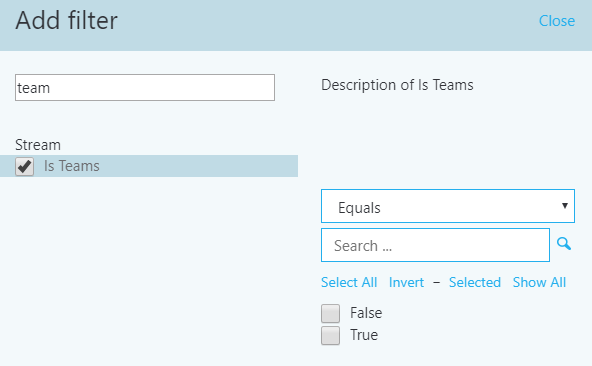
Verwaltete und nicht verwaltete Netzwerke
Standardmäßig werden alle Endpunkte in CQD als extern eingestuft. Sobald eine Gebäudedatei eingeführt wird, können wir mit der Suche nach verwalteten Endpunktdaten beginnen. Wie bereits erwähnt, sind Netzwerke in CQD wie folgt definiert:
- Ein verwaltetes Netzwerk, das häufig als "internes" oder "inneres" bezeichnet wird, kann von der Organisation beeinflusst und gesteuert werden. Dies umfasst das interne LAN, das Remote-WAN und VPN.
- Ein nicht verwaltetes Netzwerk, das häufig als extern oder extern bezeichnet wird, kann vom organization nicht beeinflusst oder gesteuert werden. Ein Beispiel für ein nicht verwaltetes Netzwerk ist ein Hotel- oder Flughafennetzwerk.
Dimensionen, Messungen und Filter
Eine gut formulierte CQD-Abfrage enthält alle drei der folgenden Parameter:
Dimension: Wie ich die Daten betrachten möchte.
Messung: Worüber möchte ich berichten.
Filter: Wie ich den von der Abfrage zurückgegebenen Datensatz reduzieren möchte.
Eine andere Möglichkeit, dies zu betrachten, ist, dass eine Dimension die Gruppierungsfunktion ist, ein Measure die Daten, an denen ich interessiert bin, und ein Filter ist, wie ich die Ergebnisse auf diejenigen eingrenzen möchte, die für meine Abfrage relevant sind.
Ein Beispiel für eine wohlgeformte Abfrage ist Zeige schwache Ströme [Messung] nach Subnetz [Dimension] für Gebäude 6 [Filter] an. Weitere Informationen finden Sie unter Dimensionen und Messungen, die in CQD verfügbar sind.
Erster vs. zweiter
Viele Dimensionen und Kennzahlen im CQD werden als erster oder zweiter Endpunkt bezeichnet. CQD verwendet keine Aufrufer-/Angerufenen-Felder. Diese felder wurden zuerst und zweitens umbenannt, da zwischen dem Aufrufer und dem Angerufenen schritte ausgeführt werden. Die folgende Logik legt fest, welcher beteiligte Endpunkt als erster bezeichnet wird:
Der erste wird immer ein Serverendpunkt (Konferenzserver, Vermittlungsserver usw.) sein, wenn ein Server in den Strom oder Anruf einbezogen wird.
Der zweite ist immer ein Client-Endpunkt, es sei denn, der Datenstrom verläuft zwischen zwei Server-Endpunkten.
Wenn beide Endpunkte vom selben Typ sind, richtet sich die Auswahl des ersten Endpunkts nach der internen Anordnung der Benutzer-Agenten-Kategorie. Dadurch wird sichergestellt, dass die Reihenfolge konsistent ist.
Weitere Informationen zum Bestimmen des ersten oder zweiten Endpunkts, wenn beide identisch sind, finden Sie unter In CQD verfügbare Dimensionen und Measures.
Datenstrom vs. Anruf
Sie müssen den Unterschied zwischen einem Aufruf und einem Datenstrom verstehen, um die Dimensionen oder Measures in CQD richtig auszuwählen. Obwohl der Hauptfokus von CQD auf Streams liegt, sind auch aufrufbasierte Messungen verfügbar.
Datenstrom: Ein Datenstrom ist nur zwischen zwei Endpunkten vorhanden. Es gibt nur einen Datenstrom für jede Richtung und für die Kommunikation sind zwei Datenströme erforderlich. Datenströme sind hilfreich, um Gebäude, Netzwerke oder Subnetze zu untersuchen. In einigen Fällen werden sowohl Der Anruf als auch der Datenstrom im Namen der Messung verwendet (z. B. Anrufeinrichtung Stream oder Anruf gelöscht Stream). Diese werden weiterhin als Datenströme eingestuft.
Anruf: Ein Anruf ist eine Gruppierung aller Datenströme aller Teilnehmer. Ein Anruf besteht aus mindestens zwei Ströme. Ein einzelner Anruf hat mindestens zwei Endpunkte mit jeweils mindestens einem Datenstrom.
Weitere Hinweise dazu, ob sich die Dimension oder Messung auf einen Anruf oder einen Datenstrom bezieht, finden Sie unter Dimensionen und Messungen, die in CQD verfügbar sind.
Gute, schlechte und nicht klassifizierte Anrufe
Ein Anruf wird entweder als "gut", "schlecht" oder "nicht klassifiziert" kategorisiert. Nehmen wir uns einen Moment Zeit, um über jeden einzelnen ausführlicher zu sprechen.
Gut oder schlecht: Ein guter oder schlechter Anruf besteht aus einem Anruf, der eine vollständige Gruppe von Dienstmetriken enthält, für die ein vollständiger QoE-Bericht generiert und vom Dienst empfangen wurde. Die Bestimmung, ob ein Stream gut oder schlecht ist, wird weiter oben in diesem Artikel beschrieben.
Unklassifizierte: Ein nicht klassifizierter Stream enthält keinen vollständigen Satz von Dienstmetriken. Dabei kann es sich um kurze Aufrufe (in der Regel weniger als 60 Sekunden) handelt, bei denen keine Durchschnittswerte berechnet werden konnten und kein QoE-Bericht generiert wurde. Der häufigste Grund für Anrufe, die nicht klassifiziert werden, besteht darin, dass die Paketnutzung nur geringfügig oder gar nicht funktioniert. Ein Beispiel hierfür wäre ein Teilnehmer, der sich an einer Besprechung stummgeschaltet anschließt und niemals spricht. Der Teilnehmer empfängt, sendet jedoch keine Medien. Ohne Übertragung von Medien stehen keine Metriken für CQD zur Verfügung, die zum Klassifizieren des ausgehenden Medienstreams des Endpunkts verwendet werden können.
Weitere Informationen finden Sie unter Stream Klassifizierung in CQD.
Häufig verwendete Subnetze
Häufig verwendete Subnetze sind bestimmte private Subnetze, die von Hotels, Heimnetzwerken, Hotspots und ähnlichen Bereichen verwendet werden. Diese Subnetze können aufgrund ihrer weit reichenden Nutzung nur schwer verfolgt werden. Wenn in Ihrer Organisation eines dieser häufig verwendeten Subnetze verwendet wird, empfehlen wir, dass Sie dieses Netzwerk in ein anderes Subnetz verschieben. Dies erleichtert die Berichterstellung in CQD. Wenn angegeben, wurden Berichte in der Vorlage "Alle Netzwerke" so konfiguriert, dass Sie diese Subnetze ausschließen, um sie als Quelle schlechter Qualität zu eliminieren. Nachstehend sind häufig verwendete Subnetze definiert. Ihre Auswirkung variiert je nach Organisation.
- 10.0.0.0/24
- 192.168.0.0/24
- 192.168.1.0/24
- 192.168.2.0/24
- 172.20.10.0/24
- 192.168.43.0/24
Wenn Sie ein verwaltetes Netzwerk untersuchen, das ein gemeinsames Subnetz verwendet, müssen Sie die Dimension Second Reflexive Local IP verwenden, um Subnetze zu gruppieren. Diese Dimension enthält die öffentliche IP-Adresse des Endpunkts.
Zuverlässigkeitsuntersuchungen
Der erste Schritt zur Verbesserung der Qualität ist die Einschätzung des Status der Zuverlässigkeit innerhalb der gesamten Organisation. Da Zuverlässigkeit für eine positive Benutzererfahrung von entscheidender Bedeutung ist, beginnen wir mit den beiden Komponenten zur Messung der Zuverlässigkeit:
Setupfehler: Der Aufruf konnte nicht hergestellt werden.
Abbruchfehler: Ein ausgehender Anruf wurde hergestellt und unerwartet beendet.
In diesem Abschnitt werden Methoden zur Untersuchung beider Bereiche behandelt.
Hinweis
Nicht alle Berichte, die in den Vorlagen enthalten sind, werden in diesem Artikel behandelt. Die nachstehend erläuterten Methoden für Untersuchungen gelten jedoch weiterhin. Weitere Informationen finden Sie in der Beschreibung des jeweiligen Berichts.
Aufbaufehler
Priorisieren Sie zunächst die Behebung von Aufbaufehlern in diesem Bereich, da diese Fehler erhebliche negative Auswirkungen auf die Benutzererfahrung haben.
Starten Sie Ihre Untersuchung, indem Sie den Prozentsatz der gesamten Aufbaufehler für die Organisation abschätzen und dann die Untersuchungsbereiche auf der Grundlage des höchsten Prozentsatzes nach Gebäude oder Netzwerk priorisieren.
Trendanalyse der Aufbaufehler
In diesem Bericht werden die Gesamtmenge der Datenströme, Fehler bei dem Datenstromaufbau und die Fehlerrate des Datenstromaufbaus angezeigt. Zeigen Sie auf eine der Spalten, um ihre einzelnen Werte anzuzeigen.
Analyse
Mit diesem Bericht können Sie die folgenden Fragen beantworten und Ihre nächste Vorgehensweise festlegen:
Wie hoch ist der Prozentsatz der Fehler bei dem Anrufaufbau für den laufenden Monat?
Liegt der Prozentsatz der Fehler bei dem Anrufaufbau unterhalb oder oberhalb der festgelegten Zielmetrik?
Ist der Fehlertrend schlechter oder besser als im vorhergehenden Monat?
Steigt der Fehlertrend, wird er stetig oder sinkt er?
Unabhängig von Ihren Antworten auf diese Fragen nehmen Sie sich die Zeit, um weitere Untersuchungen durchzuführen, indem Sie die Begleitunterberichte verwenden, um nach einzelnen Gebäuden oder Subnetzen zu suchen, die möglicherweise saniert werden müssen. Obwohl die Gesamtfehlerrate möglicherweise unter der Zielmetrik liegt, sind die Fehlerraten für ein oder mehrere Gebäude oder Netzwerke möglicherweise über der Zielmetrik und benötigen Untersuchungen.
Untersuchungen bei Aufbaufehlern
Dieser Zusammenfassungsbericht wird verwendet, um Gebäude oder Netzwerke zu finden und zu isolieren, die ggf. eine Fehlerbehebung bedürfen.
Hinweis
Stellen Sie sicher, dass Sie den Berichtsfilter "Monat Jahr" auf den aktuellen Monat anpassen. Wählen Sie Bearbeiten aus und passen Sie den Berichtsfilter Monat Jahr so an, dass der neue Standardmonat gespeichert wird.
Fehlerbehebung
Konzentrieren Sie sich auf Gebäude oder Subnetze, die das größte Fehlervolumen aufweisen. Auf diese Weise können Sie die Auswirkungen auf die Benutzeroberfläche maximieren und so die Aufbaufehlerrate von Organisationsanrufen schnell reduzieren. In der folgenden Tabelle sind die zwei Gründe für Aufbaufehler aufgelistet, die von CQD gemeldet wurden.
| Gründe für Anrufaufbaufehler | Typische Ursache |
|---|---|
| Fehlende Ausnahmeregel für FW-DPI (Deep Packet Inspection) | Deutet darauf hin, dass die Netzwerkausrüstung entlang des Pfads verhindert hat, dass der Medienpfad aufgrund von DPI-Regeln nicht erstellt wurde. Dies ist möglicherweise auf nicht ordnungsgemäß konfigurierte Firewallregeln zurückzuführen. In diesem Szenario war der TCP-Handshake erfolgreich, der SSL-Handshake jedoch nicht. |
| Fehlende Ausnahmeregel für FW-IP-Block | Gibt an, dass die Netzwerkgeräte entlang des Pfads verhindert haben, dass der Medienpfad zum Microsoft 365- oder Office 365-Netzwerk eingerichtet wurde. Dies könnte darauf zurückzuführen sein, dass Proxy- oder Firewallregeln nicht ordnungsgemäß konfiguriert wurden, um den Zugriff auf die für Teams- und Skype for Business-Datenverkehr verwendeten IP-Adressen und Ports nicht ordnungsgemäß konfiguriert wurden. |
Wenn Sie mit der Wartung beginnen, können Sie sich auf ein bestimmtes Gebäude oder Subnetz konzentrieren. Wie in der vorstehenden Tabelle zu sehen ist, sind diese Probleme auf Firewall- oder Proxy-Konfigurationen zurückzuführen. Überprüfen Sie die in der folgenden Tabelle aufgeführten Optionen für Wartungsaktionen.
| Fehlerbehebung | Anleitung |
|---|---|
| Konfigurieren von Firewalls | Arbeiten Sie mit Ihrem Netzwerkteam zusammen, und überprüfen Sie ihre Firewallkonfiguration anhand der Office 365 IP-Adressliste. Vergewissern Sie sich, dass die Medien-Subnetze und -Ports in den Firewallregeln enthalten sind. Vergewissern Sie sich, dass die erforderlichen Ports in der Firewall geöffnet sind. UDP sollte vorrangig sein, da TCP als Rückfallprotokoll für Audio-, Video- und videobasierte Bildschirmfreigaben betrachtet wird und deren Verwendung sich auf die Qualität des Anrufs auswirkt. Die alte RDP-Anwendungsfreigabe verwendet nur TCP. |
Abbruchfehler
Im Gegensatz zu Setupfehlercodes verfügt CQD über keinen Drop-Fehlercode, der angibt, warum Ablagefehler auftreten, was es schwierig macht, eine bestimmte Grundursache zu isolieren. Verwenden Sie einen abgeleiteten Ansatz, um Abbruchfehler besser zu erkennen. Durch die Behebung aller Bereiche, die für die Medien von Interesse sind, das Patchen von Clients und Treibern und die Nutzung zertifizierter Geräte für Teams und Skype for Business können Sie erwarten, dass die Zahl der Abbrüche zurückgehen wird.
Trendanalyse der Abbruchfehler
In diesem Bericht werden die Gesamtmenge der Audiodatenströme, die Gesamtanzahl der Abbruchfehler und die Abbruchfehlerrate angezeigt. Zeigen Sie auf eine der Spalten, um deren Werte anzuzeigen.
Analyse
Mithilfe dieser Art von Bericht können Sie die folgenden Fragen beantworten:
- Was ist die aktuelle Abbruchfehlerrate?
- Liegt die Abbruchfehlerrate unter der definierten Zielmetrik?
- Ist der Fehlertrend schlechter oder besser als im vorhergehenden Monat?
- Steigt der Fehlertrend, wird er stetig oder sinkt er?
Unabhängig von den Antworten auf den obigen Fragen sollten Sie sich die Zeit für eine Untersuchung nehmen, bei der Sie die zugehörigen Unterberichte verwenden, um nach Gebäuden oder Netzwerken zu suchen, die möglicherweise eine Fehlerbehebung bedürfen. Obwohl die Gesamtrate der Abbruchfehler möglicherweise unter der Zielmetrik liegt, sind die Fehlerraten für ein oder mehrere Gebäude oder Netzwerke möglicherweise über der Zielmetrik und benötigen Untersuchungen.
Untersuchungen bei Abbruchfehlern
Die hier aufgeführten Fehler geben an, dass der Anruf unerwartet abgebrochen wurde und zu einer negativen Benutzererfahrung geführt hat. Im Gegensatz zu den Trendberichten bieten diese Berichte zusätzliche Einblicke in bestimmte Subnetze, die weitere Untersuchungen benötigen.
Fehlerbehebung
Mithilfe der enthaltenen Tabellenberichte können Sie Problembereiche im Netzwerk isolieren, in denen die Ablagerate über der definierten Zielmetrik liegt. Konzentrieren Sie sich auf Gebäude oder Subnetze, die die höchste Gesamtzahl von Datenströmen aufweisen, um die größten Auswirkungen auf Gebäude oder Subnetze zu erzielen.
Häufige Ursachen von Anrufabbrüchen:
- Netzwerk- oder Internetdatenverkehr mit unzureichenden Ressourcen
- Kein QoS konfiguriert in eingeschränkten Netzwerken
- Ältere Clientversionen
- Benutzerverhalten
Nachdem Sie Ihre Problembereiche ermittelt haben, können Sie die Benutzeranalyse pro Benutzer verwenden, um Benutzer in diesem Gebäude auf bestimmte Probleme zu überprüfen. Die Anrufanalyse enthält zusätzliche EUII-Daten und kann nützlich sein, um mögliche Gründe für die Ausfälle weiter zu isolieren.
Unabhängig von Ihrem nächsten Schritt empfiehlt es sich, Ihren Helpdesk zu benachrichtigen, dass ein Problem mit bestimmten Gebäuden oder Subnetzen entdeckt wurde. Dadurch kann der Helpdesk schnell auf eingehende Anrufe reagieren und Benutzer effizienter selektieren. Gekennzeichnete Benutzer können dann an das Entwicklungsteam zur weiteren Untersuchung zurückgemeldet werden.
Die folgende Tabelle enthält einige häufige Methoden zum Verwalten und Beheben von Abbruchfehlern.
| Fehlerbehebung | Anleitung |
|---|---|
| Netzwerk/ Internet |
Überlastung: Arbeiten Sie mit Ihrem Netzwerkteam zusammen, um die Bandbreite bei bestimmten Gebäuden/ Subnetzen zu überwachen, um zu bestätigen, dass es Probleme mit der Übernutzung gibt. Wenn Sie feststellen, dass es zu einer Netzwerküberlastung kommt, überlegen Sie sich, die Bandbreite zu diesem Gebäude zu erhöhen oder QoS anzuwenden. Verwenden Sie die integrierten Zusammenfassungsberichte über Datenströme mit schlechter Qualität, um die problematischen Subnetze bei Problemen mit Jitter, Latenz und Paketverlusten zu überprüfen, da diese häufig einem abgebrochenen Datenstrom vorausgehen. QoS: Wenn eine Erhöhung der Bandbreite unpraktisch oder unerschwinglich sein sollte, überlegen Sie sich, QoS zu implementieren. Dieses Tool eignet sich besonders für die Verwaltung von überlasteten Datenverkehr und kann dafür sorgen, dass Medienpakete im verwalteten Netzwerk Vorrang vor nicht-Mediendatenverkehr haben. Wenn es keinen eindeutigen Beweis dafür gibt, dass Bandbreite der Schuldige ist, sollten Sie alternativ die folgenden Lösungen in Betracht ziehen: Ausführen einer Bewertung der Netzwerkbereitschaft: Eine Netzwerkbewertung liefert Details über die erwartete Bandbreitennutzung, die Beherrschung von Bandbreiten- und Netzwerkänderungen sowie empfohlene Netzwerkpraktiken für Teams und Skype for Business. Wenn Sie die vorstehende Tabelle als Quelle verwenden, haben Sie eine Liste von Gebäuden oder Subnetzen, die hervorragende Kandidaten für eine Bewertung sind. |
| Clients (nur für Skype for Business Online) | Einige ältere Skype for Business Clients haben bekannte, dokumentierte Probleme mit der Mediensicherheit. Überprüfen Sie die Anrufanalyseberichte mehrerer betroffener Benutzer oder erstellen Sie einen benutzerdefinierten Bericht in einer Client-Versionstabelle in CQD, gefiltert nach bestimmten Gebäuden oder Subnetzen mit der Messung der Gesamtzahl an Anrufabbruchfehler in %. Anhand dieser Informationen können Sie erkennen, ob eine Beziehung zwischen Anrufabbrüchen in diesem spezifischen Gebäude und einer bestimmten Version des Clients besteht. |
| Geräte | Wenn Geräte die Ursache für Probleme mit der Anrufqualität sind, sollten Sie in Erwägung ziehen, anstötende Geräte zu aktualisieren. Weitere Informationen finden Sie unter Telefone für Teams . |
| Benutzerverhalten | Wenn Sie feststellen, dass weder Netzwerk, noch Geräte oder Clients das Problem sind, sollten Sie die Entwicklung einer Benutzeradaptionsstrategie in Betracht ziehen, um die Benutzer darüber aufzuklären, wie sie am besten an Besprechungen teilnehmen und diese verlassen können. Besser vorbereitete Teams- und Skype for Business-Benutzer sorgen für eine bessere Benutzererfahrung für alle Teilnehmer. Beispielsweise wird ein Benutzer, der seinen Laptop in den Ruhezustand versetzt (durch Schließen des Deckels), ohne die Besprechung zu verlassen, als unerwarteter Anrufabbruch klassifiziert. |
Qualitätsuntersuchungen
Der nächste Schritt zur Einschätzung des Zustands der Audioqualität innerhalb der Organisation ist die Untersuchung schlechter Datenstromraten (PSR), TCP und Proxy-Nutzung. Es ist wichtig, daran zu denken, dass CQD-Daten Ihnen keine bestimmte Grundursache liefern, sondern Ihnen wahrscheinliche Problembereiche bieten, um eine zusammenarbeitliche Konversation mit den entsprechenden Teams für Korrekturaktivitäten zu beginnen.
Hinweis
Nicht alle Berichte, die in den Vorlagen enthalten sind, werden in diesem Artikel behandelt. Die nachstehend erläuterten Untersuchungsmethoden gelten jedoch weiterhin für diese Berichte. Weitere Informationen finden Sie in der Beschreibung des jeweiligen Berichts.
Qualität
Die PSR-Prozentsätze werden verwendet, um anzugeben, ob die Organisation die festgelegten Metrikziele für einen bestimmten Schwerpunktbereich erfüllt. Es ist wichtig zu beachten, dass einzelne Subnetze oder Gebäude die definierten Ziele möglicherweise nicht erfüllen, selbst wenn die allgemeinen Prozentsätze innerhalb des definierten Ziels liegen und daher weitere Untersuchungen erforderlich sind. Wenn beispielsweise der Gesamtprozentsatz des Audio-PSR im April 2 Prozent beträgt, was der Zielvorgabe der Stichprobe entspricht, könnten einzelne Gebäude und Subnetze immer noch schlechte Erfahrungen machen, abhängig von der Gesamtverteilung dieser 2 Prozent.
Wenn Sie den Prozentsatz schlechter Datenströme bewerten möchten, verwenden Sie die Qualitätsberichte. Es werden verschiedene Qualitätsberichte bereitgestellt, um Metriken der Gesamtzahl der Anrufe, Konferenz-, Zwei-Parteien-, PSTN-Anrufe, VPN und Besprechungsräume zu überprüfen. Zur Unterstützung bei diesem Vorgang werden monatliche, wöchentliche und tägliche Berichte bereitgestellt. Die wöchentlichen und täglichen Berichte beschränken sich auf die Vorlage "Verwaltete Netzwerke", um ihre Wirksamkeit zu erhöhen und Störungen zu reduzieren.
Qualitätstrendanalyse
Trendberichte zeigen Qualitätsinformationen über die Zeit an und dienen dazu, Qualitätstrends in jedem Interessengebiet zu erkennen und zu verstehen. Wie oben erwähnt, sind in den Vorlagen zur Untersuchung der Qualität Berichtsbäume enthalten; Konferenz-, Zweiparteien-, PSTN-Telefonie, VPN und Besprechungsräume. Der Untersuchungsprozess zur Analyse der Qualität ist identisch. Allerdings empfiehlt es sich, bei den Konferenzbesprechungen zu beginnen, da sich alle Verbesserungen bei der Konferenzqualität positiv auf alle anderen Bereiche auswirken.
Hinweis
Die Untersuchung von Zwei-Parteien-Anrufe, PSTN-Telefonie und Besprechungsräumen ist ähnlich wie die Untersuchung von Konferenzgesprächen. Der Fokus liegt auf der Isolierung von Gebäuden oder Subnetzen, die die schlechteste Qualität aufweisen, und die Ursache für die schlechte Qualität zu identifizieren.
Wichtig
VPN-basierte Berichte werden mithilfe der zweiten VPN-Dimension gefiltert. Diese Dimension setzt voraus, dass der VPN-Netzwerkadapter ordnungsgemäß als Fernzugriffadapter registriert ist. VPN-Anbieter verwenden dieses Flag nicht zuverlässig, und Ihre Kilometerzahl variiert je nach dem VPN-Anbieter, der auf Ihrem organization bereitgestellt wird. Ändern Sie die VPN-Berichte bei Bedarf mithilfe des Gebäude- oder Netzwerknamens.
Untersuchung
Mithilfe dieser Berichte können Sie die folgenden Fragen beantworten:
- Wie hoch ist die gesamte PSR für den aktuellen Monat?
- Liegt die PSR unter der definierten Zielmetrik?
- Ist die PSR schlechter oder besser als im vorhergehenden Monat?
- Steigt die PSR, wird sie stetig oder sinkt sie?
Unabhängig von den Antworten auf den obigen Fragen sollten Sie sich die Zeit für eine Untersuchung nehmen, bei der Sie die zugehörigen Unterberichte verwenden, um nach Gebäuden oder Subnetzen zu suchen, die möglicherweise eine Untersuchung bedürfen. Obwohl die allgemeine PSR möglicherweise unter der Zielmetrik liegt, liegt die PSR für ein oder mehrere Gebäude oder Netzwerke häufig über der Metrik und muss korrigiert werden.
Qualitätsuntersuchungen
Die Qualitätszusammenfassungsberichte geben Ihnen einen tieferen Einblick, was dazu beigetragen hat, dass die Streams als schlecht klassifiziert wurden, und helfen, Problembereiche im verwalteten Netzwerk zu isolieren.
Obwohl sich die verwendeten Dimensionen von Bericht zu Bericht leicht unterscheiden können, wird jeder Bericht Maßnahmen für Gesamtdatenströme, schlechte Gesamtdatenströme, PSR und schlechte Qualität aufgrund schlechter Qualität enthalten. Es wurden Berichte für jeden Interessenbereich erstellt: Konferenzen, Zwei-Parteien-Gespräche, PSTN-Anrufe, VPN und Besprechungsräume. Die Vorlage zu verwalteten Netzwerke enthält zusätzliche Berichte, um die Standortinformationen zu nutzen, die über die Gebäudedatei hochgeladen wurden.
Hinweis
Häufig verwendete Subnetze können aufgrund ihrer weit reichenden Nutzung nur schwer verfolgt werden. Ein separater Bericht, in dem die öffentliche IP-Adresse des Clients (Second Reflexive Local IP) angezeigt wird, wurde der Vorlage Alle Netzwerke hinzugefügt, um die Wartung von Büros zu unterstützen, die gemeinsame Netzwerke verwenden.

Fehlerbehebung
Konzentrieren Sie sich auf Gebäude oder Subnetze, die über die größten Mengen an Datenströmen verfügen, da sich dadurch die Wirkung maximieren lässt und die Benutzererfahrung schnell verbessert wird. Verwenden Sie die Messungen für Jitter, Paketverlust und Roundtripzeit (Roundtrip Time, RTT), um zu verstehen, was zu der schlechten Qualität beiträgt (es ist möglich, dass mehr als ein Problem vorliegt):
- Jitter: Medienpakete kommen mit unterschiedlichen Geschwindigkeiten an, was dazu führt, dass der Sprechende robotisch klingt.
- Paketverlust: Medienpakete werden ausgelassen, was den Effekt von fehlenden Wörtern oder Silben erzeugt.
- RTT: Medienpakete brauchen lange, um an ihr Ziel zu gelangen, wodurch ein Walkie-Talkie-Effekt entsteht.
Verwenden Sie die Anrufanalyse pro Benutzer, um Sie bei der Untersuchung von Qualitätsproblemen zu unterstützen. Mit der Anrufanalyse können Sie sich den Anrufbericht einer bestimmten Konferenz oder eines Benutzers ansehen. Dieser Bericht enthält EUII/PII-Daten und ist nützlich, wenn Sie nach der Ursache eines Fehlers suchen. Nachdem Sie erkannt haben, welche Gebäude betroffen sind, sollten Sie die Benutzer in diesem Gebäude einfach nachverfolgen.
Vergessen Sie nicht, Ihren Helpdesk darüber zu informieren, dass bei diesen Netzwerken Qualitätsprobleme auftreten, damit sie eingehende Anrufe schnell selektieren und darauf reagieren können.
| Fehlerbehebung | Anleitung |
|---|---|
| Netzwerke |
Überlastung: Ein überlastetes Netzwerk oder ein Netzwerk mit mangelhaften Ressourcen kann Probleme mit der Medienqualität verursachen. Arbeiten Sie mit dem Netzwerkteam zusammen, um festzustellen, ob die Netzwerkverbindungen vom Benutzer zum Internet-Ausgangspunkt über genügend Bandbreite zur Unterstützung der Medien verfügen. Ausführen einer Bewertung der Netzwerkbereitschaft: Eine Netzwerkbewertung liefert Details über die erwartete Bandbreitennutzung, die Beherrschung von Bandbreiten- und Netzwerkänderungen sowie empfohlene Netzwerkpraktiken für Teams und Skype for Business. Wenn Sie die vorstehende Tabelle als Quelle verwenden, haben Sie eine Liste von Gebäuden oder Subnetzen, die hervorragende Kandidaten für eine Bewertung sind. |
| Quality of Service (QoS) | QoS ist ein bewährtes Tool, das die Priorisierung von Paketen in einem überlasteten Netzwerk unterstützt, um sicherzustellen, dass sie im Ganzen und pünktlich am Bestimmungsort ankommen. Erwägen Sie die Implementierung von QoS in Ihrer Organisation, um die Qualität der Benutzererfahrung zu maximieren, wenn die Bandbreite eingeschränkt ist. QoS hilft beim Beheben von Problemen, die normalerweise mit einem hohen Maß an Paketverlust verbunden sind, und – zu einem geringeren Grad – von Problemen mit Jitter und Round-trip-Zeiten. |
| WLAN | WLAN kann sich erheblich auf die Anrufqualität auswirken. Wi-Fi Bereitstellungen berücksichtigen in der Regel nicht die Netzwerkanforderungen für VoIP-Dienste und sind häufig eine Quelle von schlechter Qualität. Weitere Informationen zur Optimierung Ihrer WLAN-Infrastruktur finden Sie in diesem Artikel über die WLAN-Planung. WLAN-Treiber: Stellen Sie sicher, dass die Treiber für die WLAN-Verbindung auf dem neuesten Stand sind. Auf diese Weise können Sie die schlechte Benutzererfahrung im Zusammenhang mit einem veralteten Treiber verringern. Viele Organisationen schließen keine Drahtlostreiber in ihre Patchzyklen ein, und diese Treiber können jahrelang nicht gepatcht werden. Viele WLAN-Probleme werden behoben, indem sichergestellt wird, dass die WLAN-Treiber aktuell sind. WMM: WMM (Wireless Multimedia Extensions), auch als WLAN-Multimedia bezeichnet, bieten grundlegende QoS-Funktionalitäten für drahtlose Netzwerke. Moderne drahtlose Netzwerke müssen viele Geräte unterstützen. Diese Geräte konkurrieren um die Bandbreite und können zu Qualitätsproblemen für VoIP-Dienste führen, bei denen Geschwindigkeit und Latenz am wichtigsten sind. Erkundigen Sie sich bei Ihrem WLAN-Anbieter nach den Einzelheiten und erwägen Sie die Implementierung von WMM in Ihrem WLAN-Netzwerk, um den Medien von Skype for Business und Teams Priorität einzuräumen. Zugriffspunktdichte: Zugriffspunkte sind möglicherweise zu weit voneinander entfernt oder nicht an einer idealen Position. Um potenzielle Störungen zu minimieren, platzieren Sie zusätzliche Zugangspunkte in Konferenzräumen und an Orten, die nicht durch Wände oder andere Objekte blockiert werden, bei denen das Wi-Fi Signal schwach ist. 2,4 GHz gegenüber 5 GHz: 5 GHz bietet weniger Hintergrundinterferenzen und höhere Geschwindigkeiten und sollte bei der Bereitstellung von VoIP über WLAN bevorzugt werden. 5 GHz sind jedoch nicht so stark wie 2,4 GHz und durchdringen Wände nicht so leicht. Überprüfen Sie Ihr Gebäude-Layout, um festzustellen, auf welche Frequenz Sie sich für die beste Verbindung verlassen können. |
| Netzwerkgerät | In größeren Unternehmen gibt es möglicherweise Hunderte von Geräten, die über das Netzwerk verteilt sind. Arbeiten Sie mit Ihrem Netzwerkteam zusammen, um sicherzustellen, dass die Netzwerkgeräte vom Benutzer bis zum Internet gewartet und auf dem neuesten Stand sind. |
| VPN | VPN-Appliances sind in der Regel nicht für die Verarbeitung von Echtzeitmedienworkloads konzipiert. Einige VPN-Konfigurationen verbieten die Verwendung von UDP (das bevorzugte Protokoll für Medien) und verlassen sich nur auf TCP. Erwägen Sie die Implementierung einer VPN-Lösung mit geteiltem Tunnel, um VPN als Quelle schlechter Qualität zu reduzieren. |
|
Clients (Nur für Skype for Business Online) |
Stellen Sie sicher, dass alle Clients regelmäßig aktualisiert werden. |
| Geräte | Wenn Geräte die Ursache für Probleme mit der Anrufqualität sind, sollten Sie in Erwägung ziehen, anstötende Geräte zu aktualisieren. Weitere Informationen finden Sie unter Telefone für Teams . |
| Treiber | Patchen von Netzwerk (Ethernet und WLAN), Audio-, Video- und USB-Treibern sollten Bestandteil ihrer Gesamtstrategie zur Patchverwaltung sein. Viele Qualitätsprobleme werden durch das Aktualisieren von Treibern behoben. |
| Konferenzräume mit WLAN | Es wird dringend empfohlen, dass Konferenzraumgeräte mit mindestens 1 Gbit/s Ethernet-Verbindung mit dem Netzwerk verbunden sind. Konferenzraumgeräte umfassen in der Regel mehrere Audio- und Videodatenströme sowie Konferenzinhalte wie Bildschirmfreigaben und höhere Netzwerkanforderungen als andere Teams oder Skype for Business-Endpunkte. Konferenzräume sind definitionsgemäß stationäre Geräte, bei denen WLAN nur während der Installation einen Nutzen bringt. Konferenzräume müssen mit besonderer Sorgfalt behandelt werden, um sicherzustellen, dass die Erfahrung mit diesen Geräten die Erwartungen erfüllt oder übersteigt. Qualitätsprobleme mit Besprechungsräumen werden in der Regel schnell eskaliert, da sie häufig von leitenden Mitarbeitern verwendet werden. Bei gleicher Leistung (abgesehen von der Bequemlichkeit) ist die WLAN-Leistung oft geringer als bei einer kabelgebundenen Verbindung. Mit dem Aufkommen von "Bring Your Own Device"-Richtlinien und der Verbreitung von Laptops werden Wi-Fi Access Points häufig überlastet. Echtzeit-Medien werden in WLAN-Netzwerken möglicherweise nicht priorisiert, was zu Qualitätsproblemen während der Zeiten mit stärkster Nutzung führen kann. Diese intensive Nutzung kann mit einer Besprechung zusammenfallen, bei der es ein Dutzend Personen gibt, die jeweils über einen eigenen Laptop und ein Smartphone verfügen, die alle mit demselben WLAN-Zugangspunkt wie das Gerät für den Besprechungsraum verbunden sind. WLAN sollte nur als eine vorübergehende Lösung für eine mobile Installation oder wenn WLAN ordnungsgemäß für die Unterstützung von Echtzeit-Medien der Unternehmensklasse bereitgestellt wurde, in Betracht gezogen werden. |
TCP
Tcp (Transmission Control Protocol) gilt als Failbacktransport und nicht als der primäre Transport, den Sie für Echtzeitmedien verwenden möchten. Der Grund, warum es sich um einen Failbacktransport handelt, liegt an der zustandsbehafteten Natur von TCP. Wenn beispielsweise ein Anruf in einem latenten Netzwerk getätigt wird und Medienpakete verzögert werden, dann konkurrieren Pakete von vor einigen Sekunden, die nicht mehr nützlich sind, um Bandbreite, um zum Empfänger zu gelangen, was eine schlechte Situation verschärft. Dies führt dazu, dass die Audioqualitätsbehebung den Ton zusammenfügt und streckt, was zu hörbaren Artefakten führt, oft in Form von Jitter.
In den Berichten in diesem Abschnitt wird nicht zwischen guten und schlechten Streams unterschieden. Da UDP bevorzugt wird, suchen die Berichte nach der Verwendung von TCP für Audio, Video und videobasierte Bildschirmfreigabe (VBSS). Es werden schlechte Datenstromraten zur Ansicht bereitgestellt, um die UDP-Qualität im Vergleich zur TCP-Qualität zu vergleichen, damit Sie sich auf die größten Auswirkungen konzentrieren können. Die TCP-Nutzung wird in erster Linie durch unvollständige Firewallregeln verursacht. Weitere Informationen zu Firewallregeln für Teams und Skype for Business Online finden Sie unter Microsoft 365 und Office 365 URLs und IP-Adressbereiche.
Hinweis
Audio, Video und VBSS bevorzugen alle UDP als ihren Haupttransport. Die alte Arbeitsauslastung für RDP-Anwendungsfreigabe verwendet nur TCP.
TCP-Nutzung
TCP-Berichte geben die gesamte TCP-Nutzung in den letzten sieben Monaten an. In allen anderen Berichten in diesem Abschnitt geht es um das einschränken bestimmter Gebäude und Subnetze, in denen TCP am häufigsten verwendet wird. Für Konferenzen und Datenströme mit zwei Parteien stehen separate Berichte zur Verfügung.
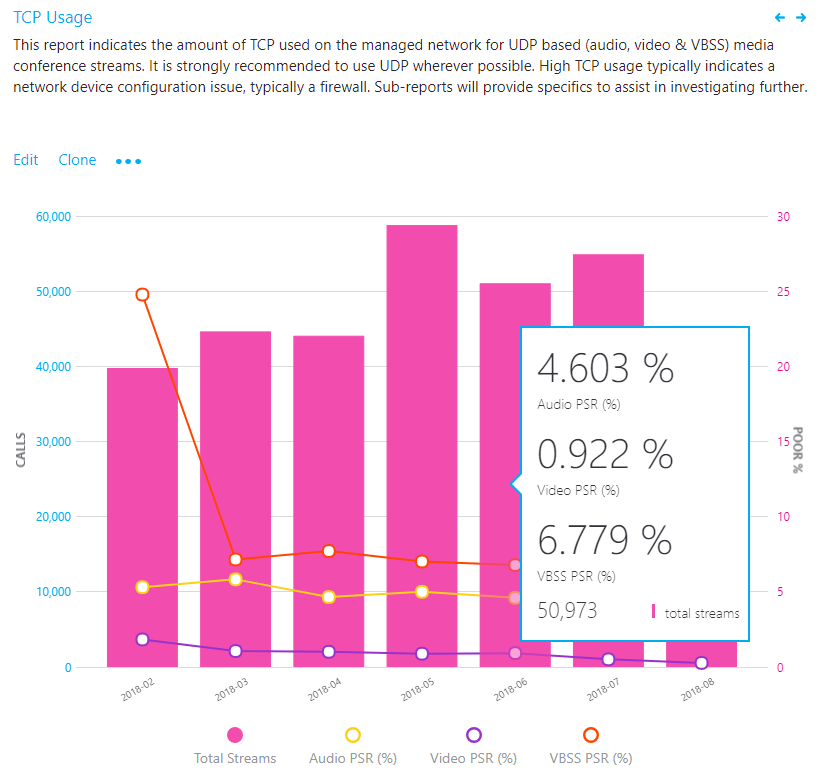
Untersuchung
Mithilfe dieses Berichts können Sie die folgenden Fragen beantworten:
- Wie hoch ist das Gesamtvolumen der TCP-Datenströme für den aktuellen Monat?
- Ist es schlechter oder besser als im vorhergehenden Monat?
- Steigt der Trend der TCP-Nutzung, wird er stetig oder sinkt er?
- Ist die TCP-PSR identisch mit meiner gesamten PSR?
Wenn Sie feststellen, dass der TCP-Nutzungstrend zunimmt oder über die normale monatliche Nutzung hinausgeht, nehmen Sie sich die Zeit, um mit Hilfe der Unterberichte nach Gebäuden oder Netzwerken zu suchen, die möglicherweise eine Fehlerbehebung erfordern. Im Idealfall möchten Sie so wenige TCP-basierte Audiositzungen wie möglich im verwalteten Netzwerk haben.
TCP vs. UDP
In diesem Bericht wird das Volumen der TCP- und UDP-Nutzung im letzten Monat für Audio, Video und videobasierte Bildschirmfreigabe (VBSS) angegeben.

Analyse
Obwohl Sie die TCP-Nutzung so gering wie möglich halten wollen, kann es sein, dass Sie in einer ansonsten gesunden Bereitstellung ein wenig TCP-Nutzung sehen. TCP allein trägt nicht zu einem schlechten Anruf bei, sodass Streamraten bereitgestellt werden, um zu ermitteln, ob die TCP-Nutzung ein Mitwirkender zu schlechter Qualität ist.
TCP-Untersuchungen
Navigieren Sie in den bereitgestellten CQD-Vorlagen zu den TCP-Datenströmen nach Gebäude- und Subnetzberichten mithilfe der Vorlage „Verwaltete Netzwerke“ oder „Alle Netzwerke“. Um die TCP-Nutzung zu untersuchen, ist der Prozess identisch, daher konzentrieren wir uns hier auf Konferenzen.
Fehlerbehebung
In diesem Bericht werden bestimmte Gebäude und Subnetze identifiziert, die zum Volumen der TCP-Nutzung beitragen. Außerdem wird ein weiterer Bericht hinzugefügt, um die Microsoft Relay-IP zu identifizieren, die beim Anruf verwendet wurde, um fehlende Firewallregeln zu isolieren. Konzentrieren Sie sich auf die Gebäude, die den größten Teil der TCP-Datenströme haben, um die Auswirkungen zu maximieren.
Die häufigste Ursache für die TCP-Nutzung sind fehlende Ausnahmeregeln in Firewalls oder Proxys. Wir werden im nächsten Abschnitt über Proxys sprechen. Konzentrieren Sie sich daher vorerst auf die Firewalls. Wenn Sie das bereitgestellte Gebäude oder Subnetz verwenden, können Sie ermitteln, welche Firewall aktualisiert werden muss.
| Fehlerbehebung | Anleitung |
|---|---|
| Konfigurieren der Firewall | Stellen Sie sicher, dass Microsoft 365- oder Office 365 IP-Ports und -Adressen von Ihrer Firewall ausgeschlossen sind. Konzentrieren Sie sich bei medienbezogenen TCP-Problemen zunächst auf Folgendes:
|
| Überprüfen | Verwenden Sie das Microsoft-Netzwerkbewertungstool, um nach Problemen mit der Konnektivität mit bestimmten Microsoft 365- oder Office 365 IP-Adressen und Ports aus dem betroffenen Gebäude oder Subnetz zu suchen. |
HTTP-Proxy
HTTP-Proxys sind aus einer Vielzahl von Gründen nicht der bevorzugte Pfad zum Einrichten von Mediensitzungen. Viele bieten umfassende Funktionen zur Paketprüfung, die verhindern, dass Verbindungen mit dem Dienst ausgeführt werden, wodurch Unterbrechungen auftreten. Darüber hinaus erzwingen nahezu alle Proxys TCP im Gegensatz zu der zuzulassenden UDP-Funktion, die für optimale Audioqualität empfohlen wird.
Es wird immer empfohlen, den Client so zu konfigurieren, dass er eine direkte Verbindung mit Teams und Skype for Business-Diensten herstellt. Dies ist besonders wichtig für den medienbasierten Datenverkehr.
Wichtig
Es wird empfohlen, eine gültige Gebäudedatei hochzuladen, damit Sie bei der Analyse der Proxynutzung zwischen innen und externen Audiostreams unterscheiden können.
Nutzung von HTTP-Proxys
Der Bericht über den HTTP-Proxy-Datenstrom in diesem Abschnitt der Vorlage ähnelt den TCP-Berichten. Es wird nicht untersucht, ob Anrufe schlecht oder gut sind, sondern ob der Aufruf über HTTP verbunden ist.

Analyse
Sie möchten so wenige HTTP-Medienstreams wie möglich anzeigen. Wenn Sie Datenströme über Ihren Proxy laufen sehen, wenden Sie sich an Ihr Netzwerkteam, um sicherzustellen, dass die richtigen Ausschlüsse vorhanden sind, damit die Kunden direkt an die Teams oder die Mediensubnetze von Skype for Business Online weitergeleitet werden.
Wenn In Ihrem organization nur ein Internetproxy vorhanden ist, überprüfen Sie die richtigen Microsoft 365- oder Office 365-URLs und IP-Adressbereichausschlüsse. Wenn in Ihrer Organisation mehrere Internet-Proxys konfiguriert sind, können Sie mit dem HTTP-Unterbericht isolieren, welches Gebäude oder Subnetz betroffen ist.
Stellen Sie für Organisationen, die den Proxy nicht umgehen können, sicher, dass der Skype for Business-Client so konfiguriert ist, dass er sich ordnungsgemäß anmeldet, wenn er sich hinter einem Proxy befindet, wie im Artikel Skype for Business den Proxyserver verwenden sollten, um sich anzumelden, anstatt eine direkte Verbindung herzustellen.
HTTP-Proxy-Untersuchungen
In diesem Bericht werden bestimmte Gebäude und Subnetze identifiziert, die zur HTTP-Nutzung beitragen.
Fehlerbehebung
Wir empfehlen, dass Sie die Proxys für Skype for Business und Teams immer umgehen, insbesondere für Mediendatenverkehr. Da der Datenverkehr bereits verschlüsselt ist, wird Skype for Business durch Proxys nicht sicherer. Leistungsbezogene Probleme können durch Latenz und Paketverluste in die Umgebung eingebracht werden. Solche Probleme führen zu einer negativen Erfahrung mit Audio, Video und Bildschirmfreigaben, in denen Echtzeitdatenströme unerlässlich sind.
Die häufigste Ursache für die HTTP-Nutzung sind fehlende Ausnahmeregeln in Proxys. Wenn Sie das bereitgestellte Gebäude oder Subnetz verwenden, können Sie schnell ermitteln, welcher Proxy für die Medienumgehung konfiguriert werden muss.
Vergewissern Sie sich, dass die erforderlichen Microsoft 365- oder Office 365-FQDNs einer Positivliste in Ihrem Proxy hinzugefügt werden.
Endpunktuntersuchungen
In diesem Abschnitt geht es um die Aufgaben für die Berichterstattung über Client-Versionen und die Verwendung zertifizierter Geräte. Es stehen Berichte zur Verfügung, die die Verwendung für Clientversionen, den Clienttyp, Erfassungsgeräte und Treiber (Mikrofon), Videoerfassungsgeräte und WLAN-Anbieter- und Treiberversionen umreißen.
Hinweis
Nicht alle Berichte, die in den Vorlagen enthalten sind, werden in diesem Artikel behandelt. Die nachstehend erläuterten Untersuchungsmethoden gelten jedoch weiterhin. Weitere Informationen finden Sie in der Beschreibung des jeweiligen Berichts.
Clientversionen
Diese Berichte konzentrieren sich auf die Identifizierung Skype for Business verwendeten Clientversionen und ihres relativen Volumens in der Umgebung.
Wichtig
Derzeit werden Teams-Clients automatisch über das Azure Content Delivery Network verteilt und aktualisiert und vom Dienst auf dem neuesten Stand gehalten. Daher müssen Sie die Teams-Clientversionen nicht überwachen (es sei denn, Sie deaktivieren die automatische Aktualisierung, was nicht empfohlen wird).
Sofern Sie keine Verbunddaten über die Teilnehmer ausschließen, umfassen diese Berichte die Clienttelemetrie von verbundenen Endpunkten. Um Verbundendpunkte auszuschließen, müssen Sie einen Abfragefilter für die zweite Mandanten-ID hinzufügen, der auf die Mandanten-ID Ihres organization festgelegt ist. Alternativ können Sie einen URL-Filter verwenden, um die Telemetrie des Verbundteilnehmers auszuschließen.
Fehlerbehebung
Ein wichtiger Teil der Gewährleistung einer qualitativ hochwertigen Benutzererfahrung besteht darin, sicherzustellen, dass die verwalteten Clients aktuelle Versionen von Skype for Business ausführen und dass die unterstützenden Audio-, Video-, Netzwerk- und USB-Treiber auf dem neuesten Stand sind. Das bietet verschiedene Vorteile, einschließlich:
- Es ist einfacher, einige Versionen im Vergleich zu vielen Versionen zu verwalten.
- Dadurch wird eine gewisse Konsistenz der Benutzererfahrungen erreicht.
- Dies erleichtert die Fehlersuche bei Problemen mit der Qualität von Anrufen und der Benutzerfreundlichkeit.
- Microsoft führt kontinuierlich allgemeine Verbesserungen und Optimierungen im gesamten Produkt durch. Wenn Sie sicherstellen, dass Benutzer diese Updates erhalten, verringert sich das Risiko, dass ein bereits behobenes Problem auftritt.
Durch Einschränken ihrer Bereitstellung auf Clientversionen, die weniger als sechs Monate alt sind, können Sie die allgemeine Benutzererfahrung und die Verwaltbarkeit verbessern, indem Sie die Anzahl der unterstützten Versionen verringern.
Wenn Sie nur Office Klick-und-Run verwenden, sind Sie automatisch innerhalb des sechsmonatigen Fensters. Es sind keine weiteren Schritte erforderlich.
Wenn Sie über eine Kombination aus Klick-und-Los und Installationspaketen (MSI) verfügen, können Sie den Bericht verwenden, um zu überprüfen, ob die MSI-Clients regelmäßig aktualisiert werden. Wenn Sie feststellen, dass Clients ins Hintertreffen geraten, arbeiten Sie mit dem Team zusammen, das für die Verwaltung von Office-Updates zuständig ist, und stellen Sie sicher, dass sie Clientpatches regelmäßig genehmigen und bereitstellen.
Es ist auch wichtig, zu berücksichtigen und sicherzustellen, dass auch die Netzwerk-, Video-, USB- und Audiotreiber gepatcht werden. Diese Treiber können leicht übersehen und dadruch nicht in Ihre Patch-Verwaltungsstrategie einbezogen werden.
Die Versionsnummern für Skype for Business finden Sie über die folgenden Links:
- Releaseinformationen für Updates für Microsoft 365 Apps
- Updateverlauf für Microsoft 365 Apps for Enterprise
- Skype for Business – Downloads und Updates
Geräte
Um den Bericht über das Mikrofongerät nutzen zu können, müssen wir das Konzept des Mean Opinion Score (MOS) verstehen. MOS ist die wichtigste Norm zur Messung der empfundenen Tonqualität. Es wird als ganzzahlige Bewertung von 0 bis 5 dargestellt.
Die Grundlage aller Messungen der Sprachqualität ist die Art und Weise, wie eine Person die Sprachqualität wahrnimmt. Da es von der menschlichen Wahrnehmung beeinflusst wird, ist es inhärent subjektiv. Es gibt mehrere unterschiedliche Methoden für die subjektive Prüfung. Die meisten Messungen für die VoIP-Qualität basieren auf einer ACR (Absolute Categorization Rating, d.h. Absolute Kategorisierungsbewertung).
Bei einer subjektiven ACR-Prüfung bewertet eine statistisch signifikante Anzahl von Personen ihre Erlebnisqualität auf einer Skala von 1 (schlecht) bis 5 (ausgezeichnet). Der Mittelwert der Ergebnisse ist der MOS. Der resultierende MOS hängt von der Reichweite der Erfahrungen ab, die der Gruppe ausgesetzt waren, und von der Art der Erfahrung, die bewertet wird.
Da es nicht praktikabel ist, subjektive Tests der Sprachqualität für ein Livekommunikationssystem durchzuführen, generieren Microsoft Teams und Skype for Business MOS-Werte, indem sie erweiterte Algorithmen verwenden, um die Ergebnisse eines subjektiven Tests objektiv vorherzusagen.
Der verfügbare Satz von MOS- und zugehörigen Metriken bietet einen Einblick in die Qualität der Benutzererfahrung, die von einem Audiogerät an die Benutzer gesendet wird.
Indem Sie den Benutzern Geräte zur Verfügung stellen, die für Teams und Skype for Business zertifiziert sind, verringern Sie die Wahrscheinlichkeit negativer Erfahrungen, die auf das Gerät selbst zurückzuführen sind (was z. B. bei eingebauten Laptop-Lautsprechern und Mikrofonen wahrscheinlicher ist). Weitere Informationen finden Sie in diesen Artikeln über das Zertifizierungsprogramm und den Katalog der Partnerlösungen.
Die Geräteberichte werden verwendet, um die Gerätenutzung nach Volumen und MOS-Bewertung (nur Audio) zu bewerten, und sie sind in den zugehörigen Vorlagen unter Clients & Geräte zu finden.
Wichtig
Sofern Sie keine Verbunddaten über die Teilnehmer ausschließen, umfassen diese Berichte die Clienttelemetrie von verbundenen Endpunkten. Um Verbundendpunkte auszuschließen, müssen Sie einen Abfragefilter für die zweite Mandanten-ID hinzufügen, der auf die Mandanten-ID Ihres organization festgelegt ist. Alternativ können Sie einen URL-Filter verwenden, um die Telemetrie des Verbundteilnehmers auszuschließen.
Hinweis
Möglicherweise bemerken Sie beim Anzeigen dieses Berichts, dass das gleiche Gerät mehrmals gemeldet wurde. Dies ist auf die Art und Weise zurückzuführen, wie das Gerät an das CQD gemeldet wird. Unterschiede in der Hardware und im Betriebssystem-Gebietsschema führen zu Unterschieden in der Art und Weise, wie Gerätedaten gemeldet werden.
Fehlerbehebung
In der Regel müssen Sie nicht zertifizierte Geräte ermitteln und auslaufen und durch zertifizierte Geräte ersetzen. Einige Überlegungen bei der Überprüfung der Geräteberichte umfassen:
- Sind die verwendeten Geräte für Teams und Skype for Business zertifiziert?
- Sie können Benutzer eines bestimmten Geräts mithilfe der Anrufanalyse pro Benutzer identifizieren. Stellen Sie sicher, dass sie über die neuesten Gerätetreiber verfügen und dass ihr Gerät nicht über einen USB-Hub oder eine Dockingstation verbunden ist.
- Wie viele verschiedene Versionen unterschiedlicher Treiber werden verwendet? Werden diese regelmäßig gepatcht? Wenn Sie sicherstellen, dass Audio-, Video- und WLAN-Treiber regelmäßig gepatcht werden, können Sie diese als Quelle für Qualitätsprobleme ausschließen und die Benutzererfahrung vorhersehbarer und konsistenter machen.
Audio
Die nächste Aufgabe besteht darin, die allgemeine Nutzung von zertifizierten Audiogeräten zu ermitteln. Wir empfehlen, dass mindestens 80 Prozent aller Audiodatenströme über ein zertifiziertes Audiogerät erfolgen. Dazu exportieren Sie den Bericht "Mikrofongeräte" nach Excel, um die Verwendung von zertifizierten oder zugelassenen Geräten zu berechnen. Die Organisationen führen in der Regel eine Liste aller zugelassenen Geräte aus, daher sollten Sie die Daten ohne Weiteres filtern und sortieren können.
Video
Außerdem ist es wichtig, dass Videotreiber aktualisiert werden. Wenn Sie sicherstellen, dass Videokarten regelmäßig gepatcht werden, können Sie die Videotreiber als Quelle schlechter Qualität für Videodatenströme ausschließen. Die Verwendung zertifizierter Videogeräte trägt dazu bei, eine reibungslose und qualitativ hochwertige Benutzererfahrung zu gewährleisten. Videogeräte, die die native Codierung von H.264 unterstützen, werden bevorzugt, um die CPU-Auslastung während Videokonferenzen zu verringern.
WLAN
Außerdem müssen die WLAN-Treiber in regelmäßigen Abständen gepatcht werden und sollten in Ihre Patch-Verwaltungsstrategie einbezogen werden. Viele Qualitätsprobleme lassen sich beheben, indem Sie die WLAN-Treiber auf dem neusten Stand halten. Weitere Informationen zur Optimierung Ihrer WLAN-Infrastruktur finden Sie in diesem Artikel über die WLAN-Planung.
Verwandte Themen
Verwenden von Advisor für Teams
Vorbereiten Ihres Netzwerks für Teams
Prinzipien von Office 365-Netzwerkverbindungen
Teams – Analyse und Berichterstellung
Verwalten Ihrer Geräte in Teams.
Verbessern und Überwachen der Anrufqualität für Teams
Einrichten des Anrufqualitätsdashboards (Call Quality Dashboard, CQD)
Hochladen von Mandanten- und Gebäudedaten